win10一键系统修复详细步骤
时间:2018-12-13
win10是小编特别喜欢的一款安全稳定系统,其中一键的系统修复功能和系统重置功能小编都特别的系统,今天小编就给大家带来了win10一键系统修复详细步骤。需要的用户快点来看看吧。
win10一键系统修复详细步骤:
1、首先进入Windows恢复环境,路径如下“设置-更新和安全-恢复-高级启动”,正如高级启动的描述所写,我们可以修复系统、修改固件设置、还原系统等等
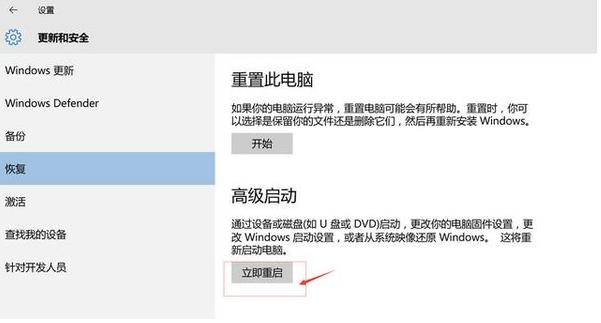
win10系统崩溃示例1
2、在出现的选项中选择“疑难解答”,下图所示:
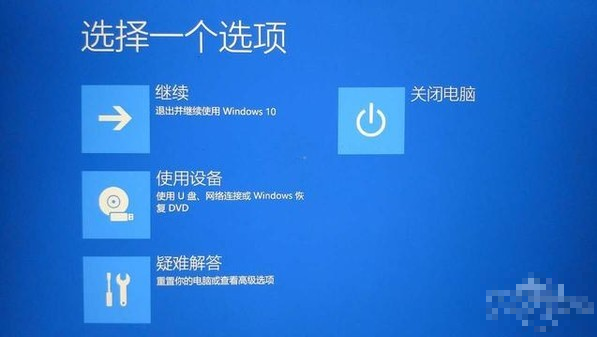
系统修复示例2
3、选择“高级选项”,继续看下去。下图所示:
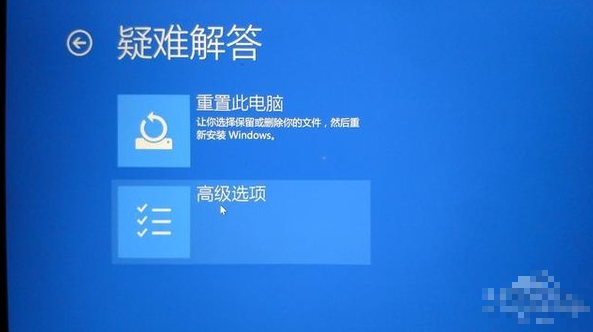
系统修复示例3
4、选择“启动修复”,修复妨碍windows加载的问题。
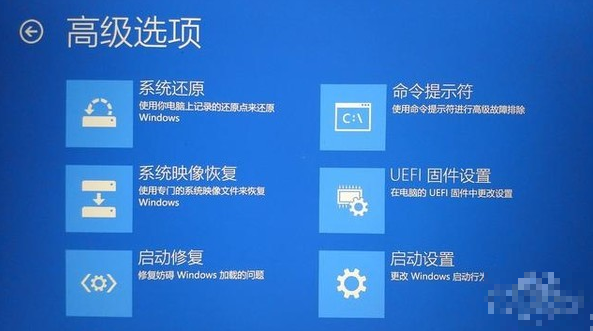
win10示例4
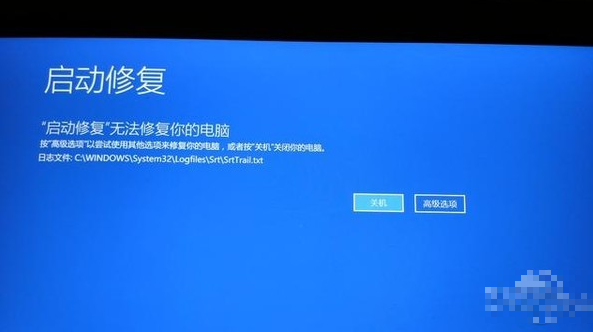
win10示例5
5、启动设置进入后需要再点一次重启,然后就进入到了启动设置。
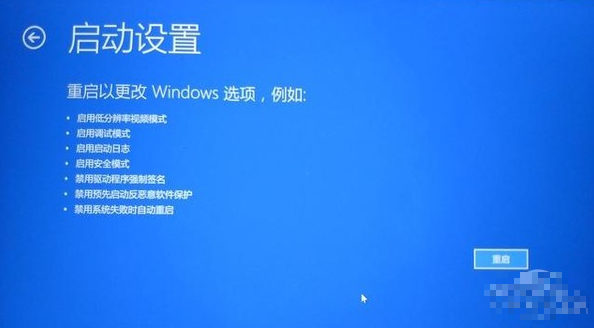
win10示例6
6、根据系统出现的问题选择相关的处理方式即可。

win10系统修复示例7
以上就是win10一键系统修复详细步骤了,如果给您带来了些许帮助,欢迎关注酷下载哦。
|
win10常见问题汇总 |
||||
| 开机密码设置 | 镜像重装 | 新功能技巧 | 开启自动更新 | |
| wifi不稳定 | win7win10对比 | 18282最新版 | 怎么开热点 | |
| 虚拟机架构 | 苹果装win10 | 安全模式 | 快捷键箭头 | |
| 重置电脑 | 蓝牙打开 | 恢复磁盘清理 | 无法关机 | |
| 输入法禁用 | 突然死机 | 蓝屏错误代码 | 企业版与消费版 | |












